如何解决Win10专业版系统中用WiFi蓝屏
使用笔记本电脑的用户一般是为了携带方便,无需插线的特点。最近使用WIN10系统的笔记本用户反应只要打开无线网络连接wifi电脑就会蓝屏的现象,该怎么办呢?遇到这样的情况是由于WIN10自动更新的驱动不兼容导致,下面小编给大家分享下处理方法。
步骤:
1、首先让WIN10电脑进入安全模式;
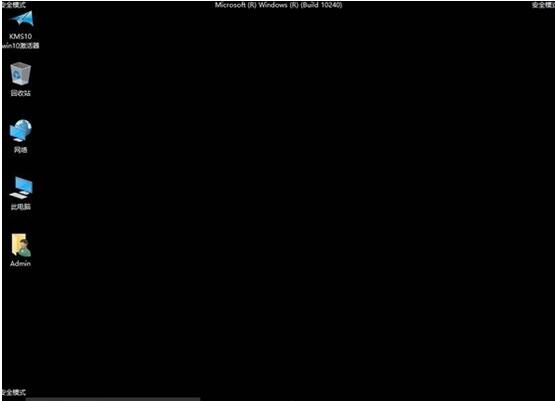
2、在开始菜单上单击鼠标右键,在弹出的菜单中点击【设备管理器】;
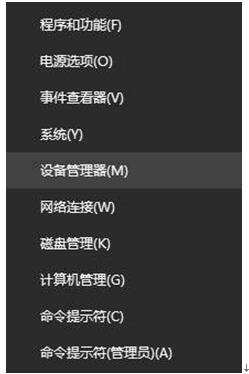
3、在设备管理器中展开【网络适配器】,在下面的无线网卡上单击右键,选择“属性”;
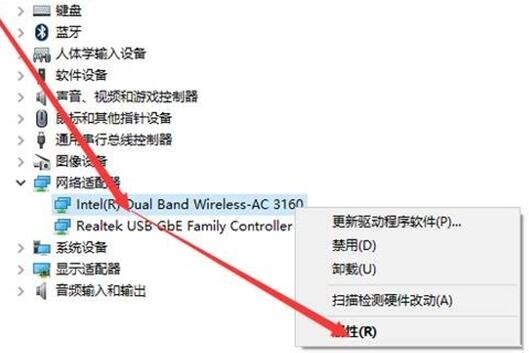
4、切换到【驱动程序】,点击下面的【回退驱动程序】;
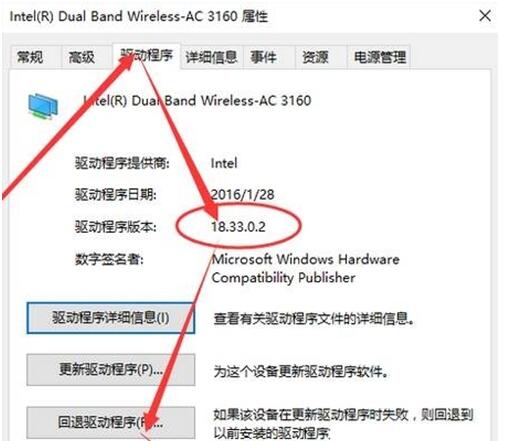
5、选择【上一版本的驱动程序似乎更可靠】,点击“是”耐心等待自动回退;
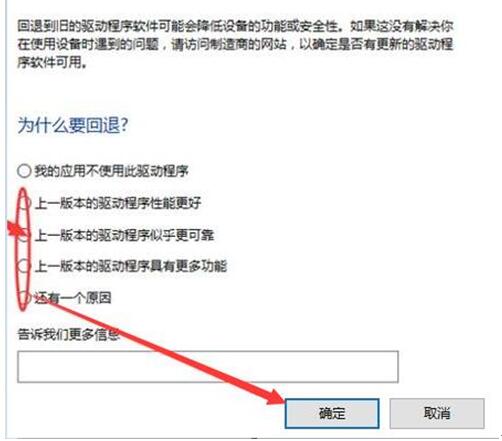
6、回退完成后我们可以通过查看驱动的版本号是否正常。
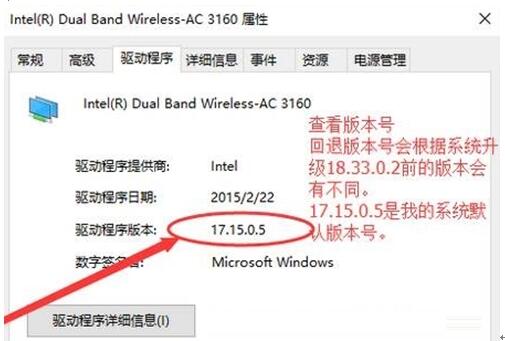
以上内容就是关于在WIN10专业版系统中用WiFi蓝屏的具体解决技巧,更多WIN10教程请继续关注WIN10系统下载天地!










